O Google Tag Manager permite gerenciar os códigos de rastreamento de vários serviços do Google, como Google Analytics, Google AdWords e outros, em um lugar só. Usando este serviço, precisará apenas de um código para integrar todos estes serviços com o seu site Webnode. O código pode ser embutido ao site, tendo o pacote Premium Standard ou superior. Aprenda como fazer a integração neste tutorial.
Gerir Google Tag Manager
1. Para começar, precisa ter uma conta Google. A seguir, adira ao Google Tag Manager através do botão Faça login no gerenciador de tags.
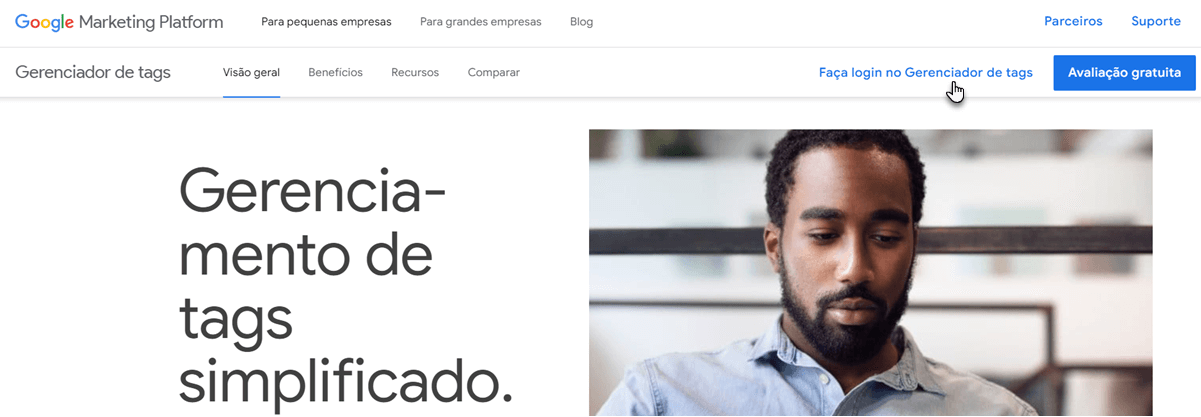
2. Crie uma nova conta clicando em Criar conta.
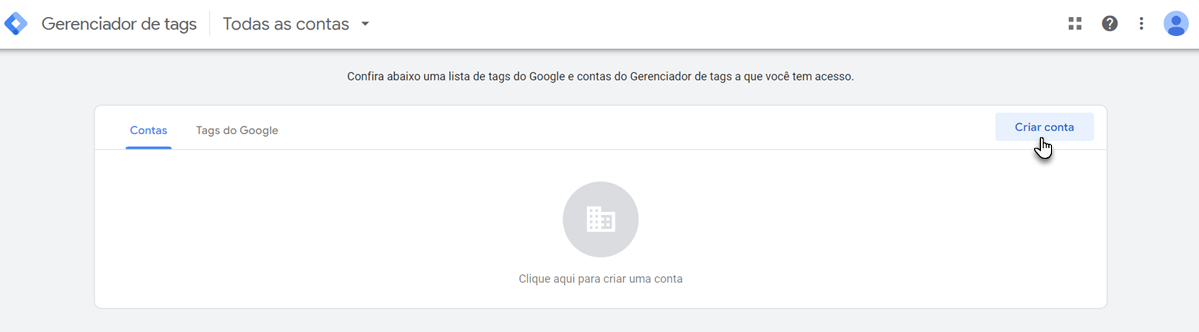
3. A aba Tags é o espaço para gerenciá-las. Adicione uma nova tag, clicando em Nova.
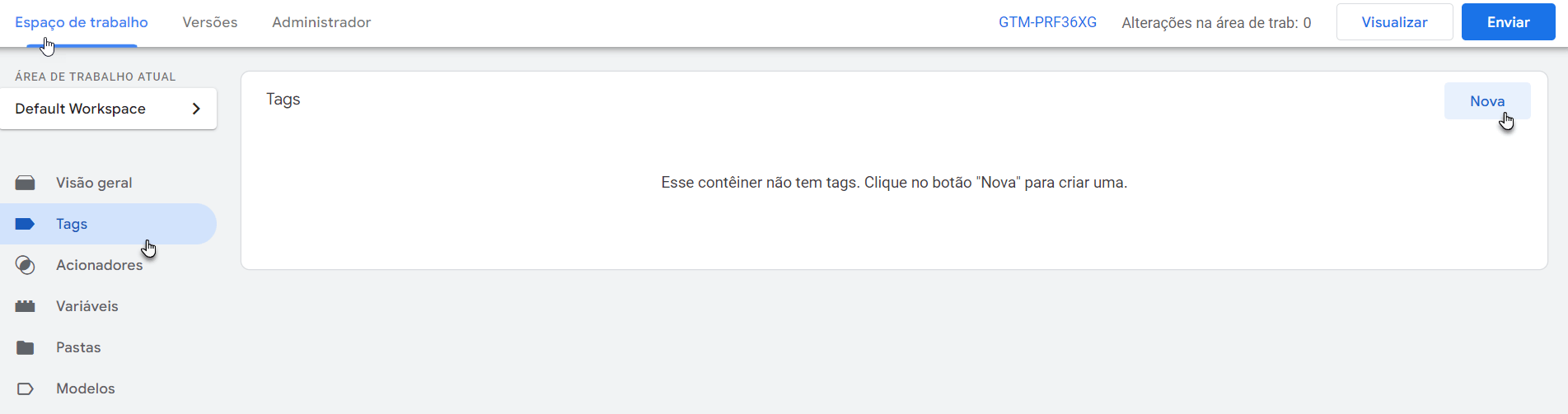
4. A seguir, clique nos campos Configuração da tag e Acionamento, e adicione as tags a partir da oferta na direita. Personalize cada uma delas.
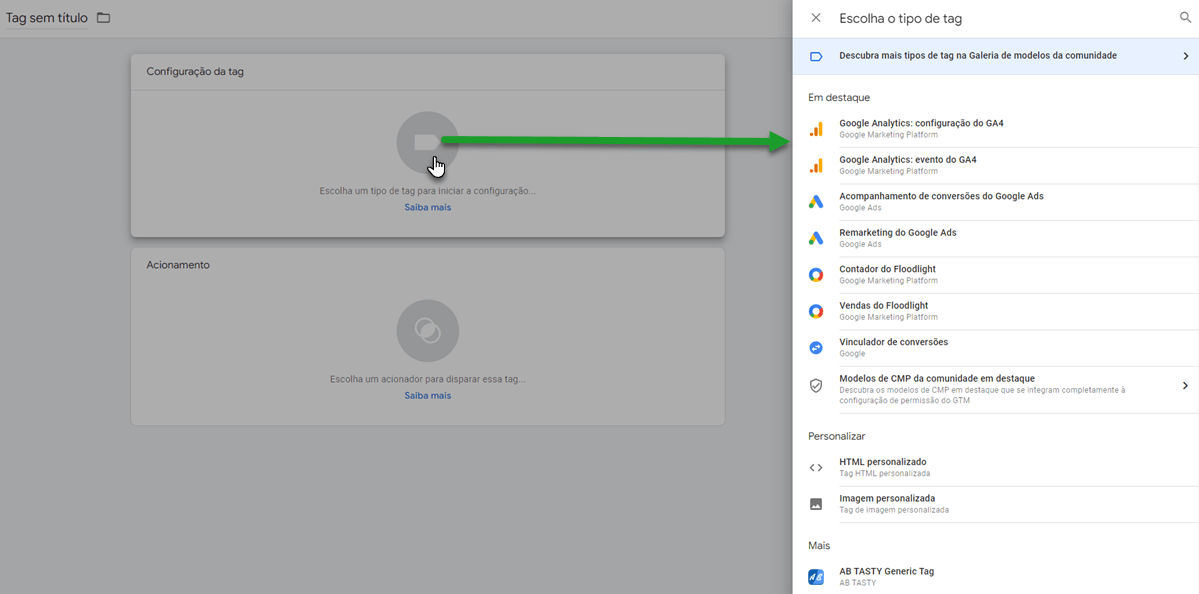
DICA: Encontre ajuda detalhada do Google Tag Manager aqui.
Integração com a Webnode
1. Para a integração com o seu site Webnode, copie o seu código único que se encontra na barra superior da visão geral da sua conta.
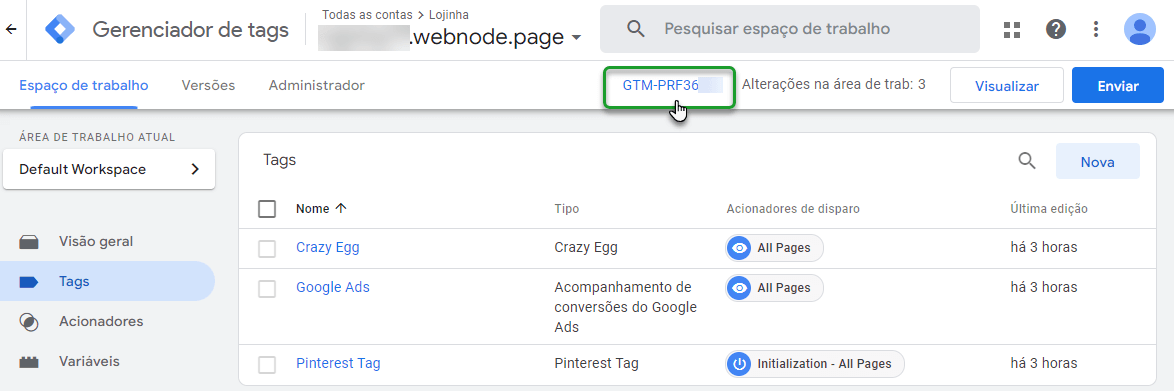
2. No editor Webnode, clique em Configurações.
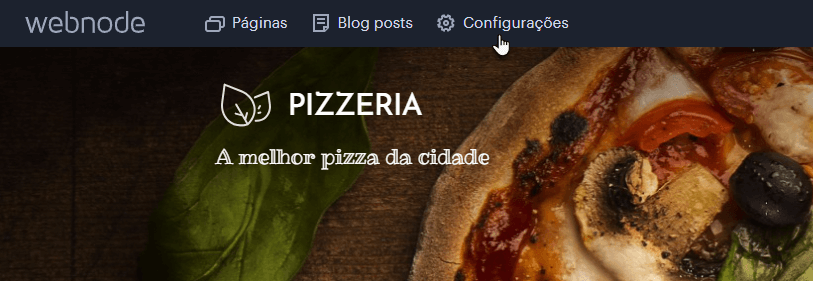
3. Na guia Configurações do site, clique no botão Conectar conta na linha do Google Tag Manager.
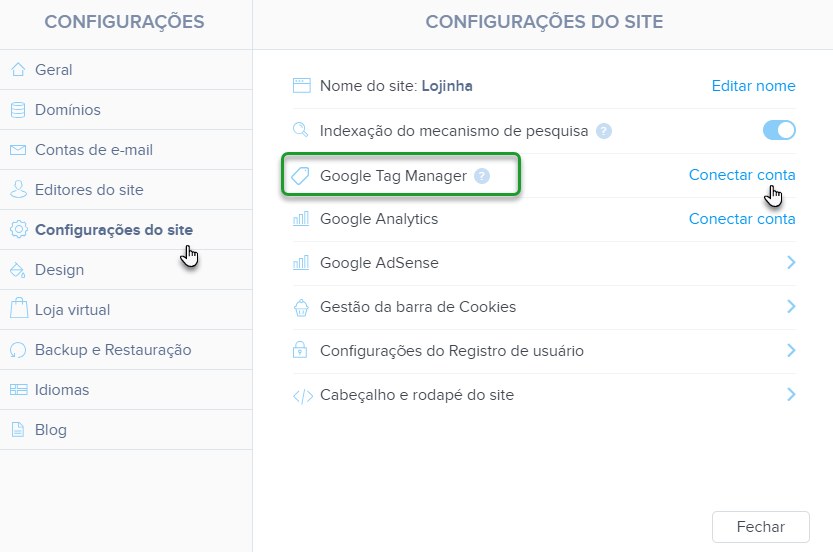
4. Insira o seu código ID do Google Tag Manager e clique em Salvar.
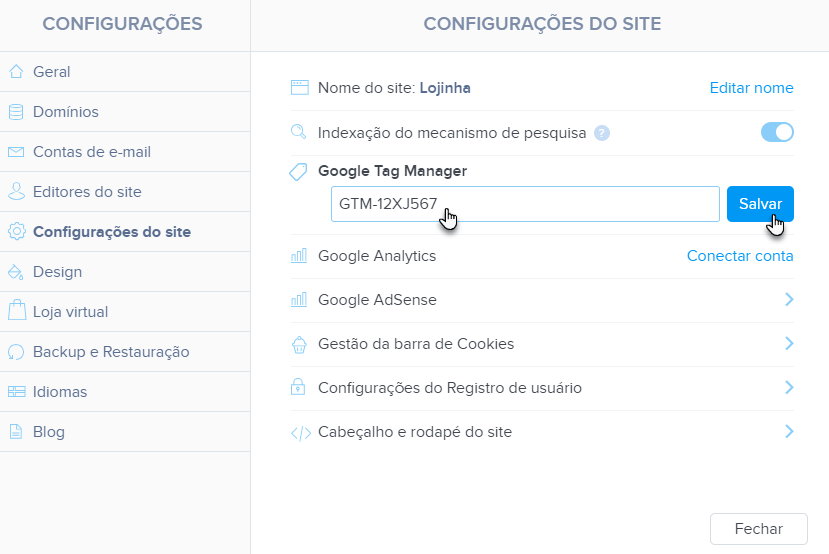
5. Publique as mudanças.